步骤概览
-
windows电脑 启用远程桌面
-
下载MoleSDN客户端并登录
-
控制台 创建服务域绑定客户端
-
AppStore 下载Windows App、MoleSDN
-
WindowsAPP 添加远程电脑
详细步骤
一、windows电脑 启用远程桌面
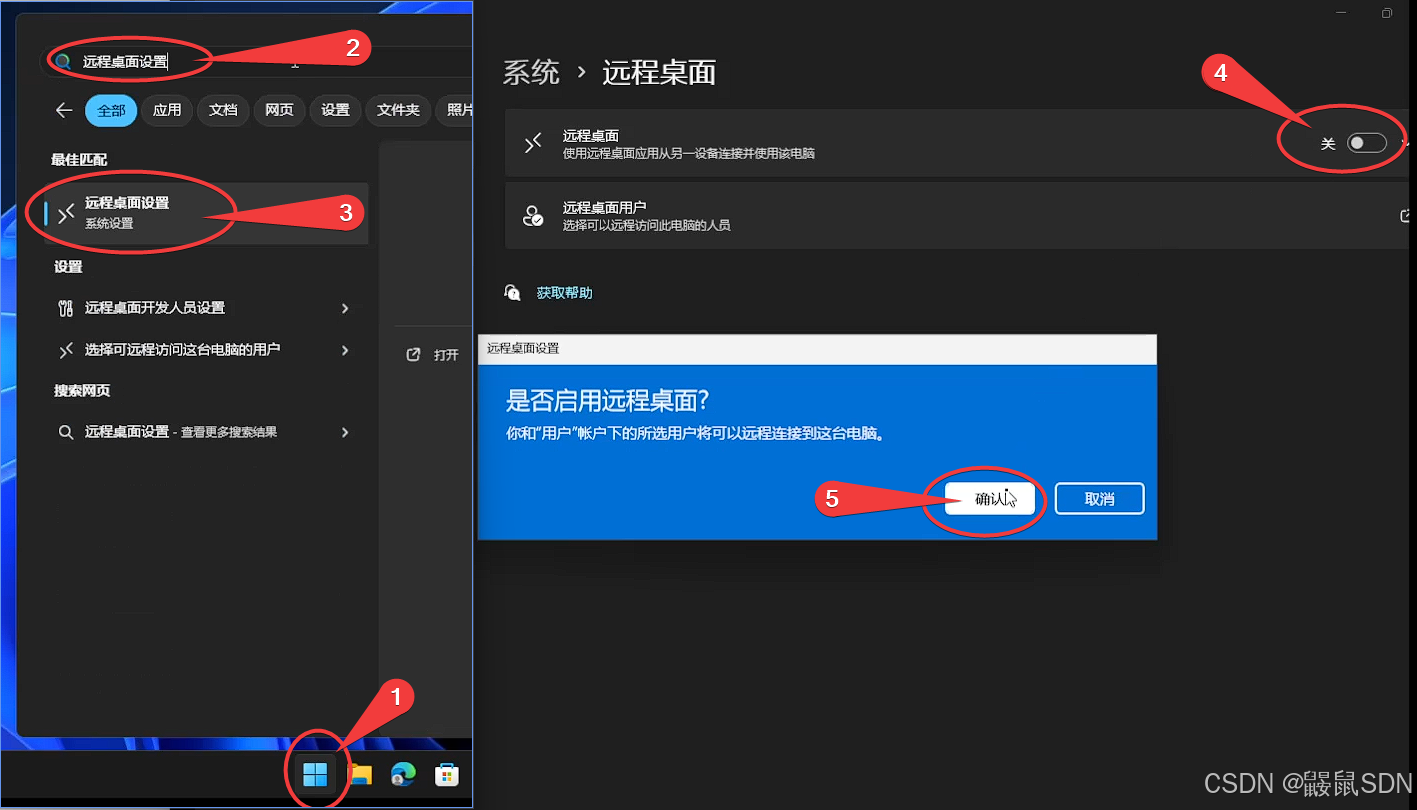 win11 开始菜单搜索 '远程桌面设置'启动远程桌面
win11 开始菜单搜索 '远程桌面设置'启动远程桌面
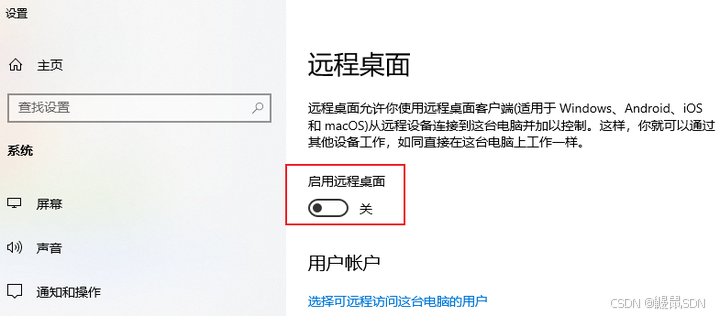 win10 则是在 '设置'-> '远程桌面' 中启动
win10 则是在 '设置'-> '远程桌面' 中启动
二、下载MoleSDN客户端并登录
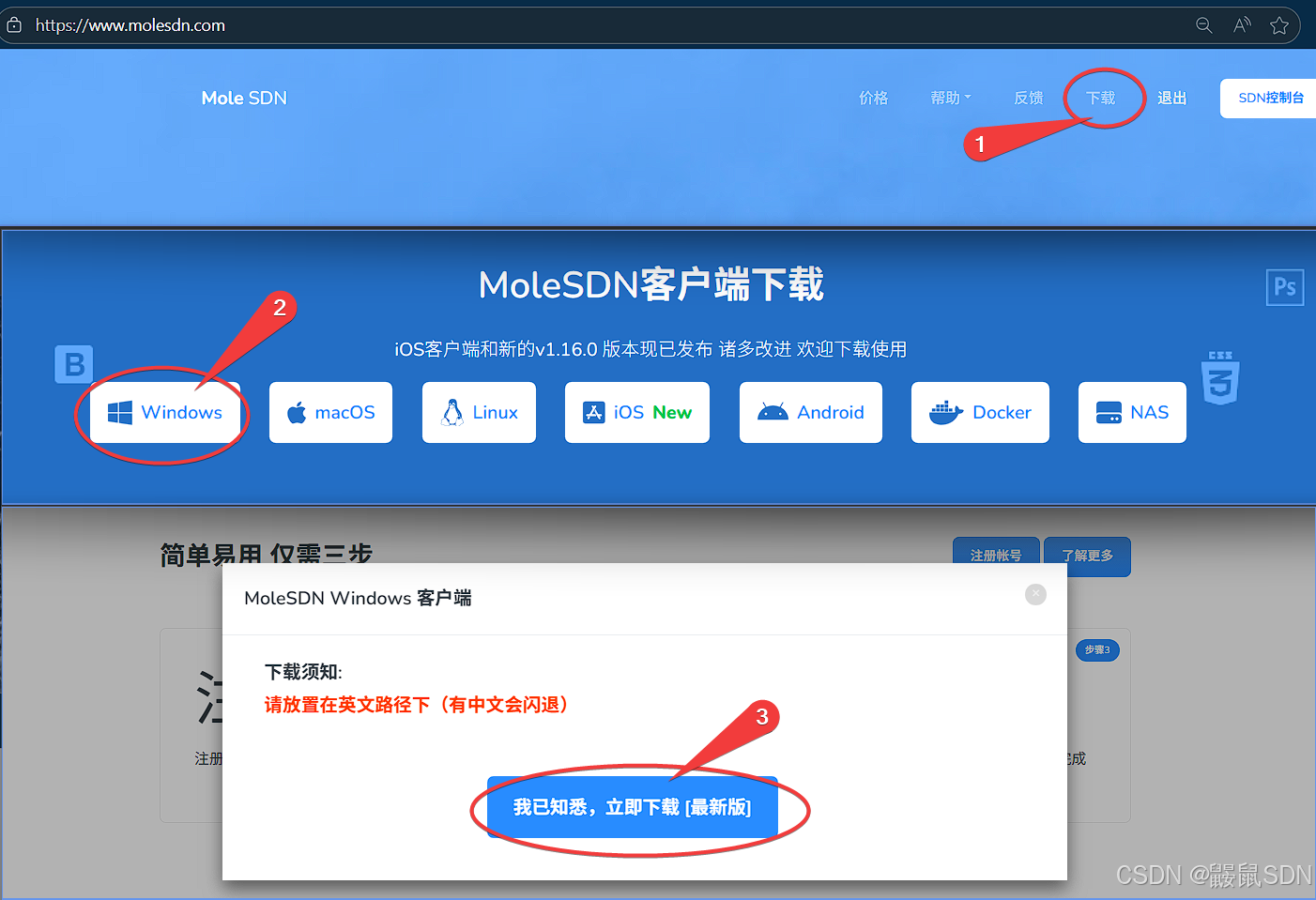 下载MoleSDN Windows客户端 随后登录客户端
下载MoleSDN Windows客户端 随后登录客户端
三、控制台 创建服务域绑定客户端
SDN控制台 -> 服务域管理 -> 创建服务域
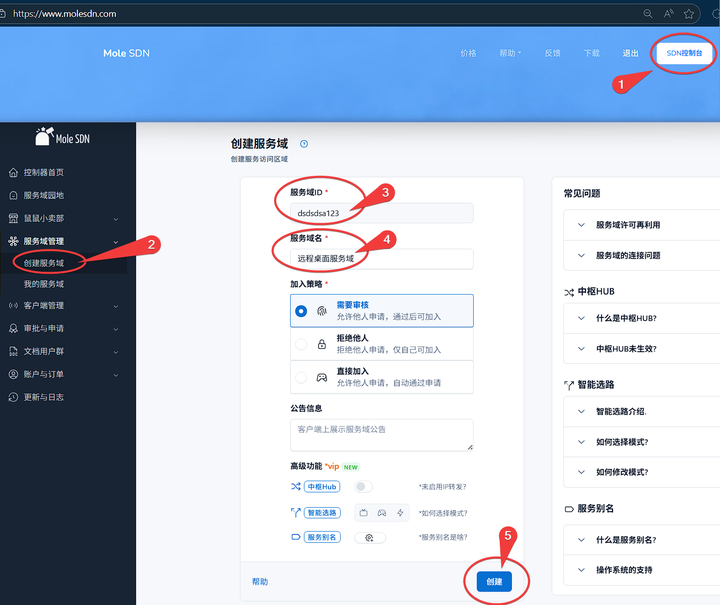 前往SDN控制台 创建服务域
前往SDN控制台 创建服务域
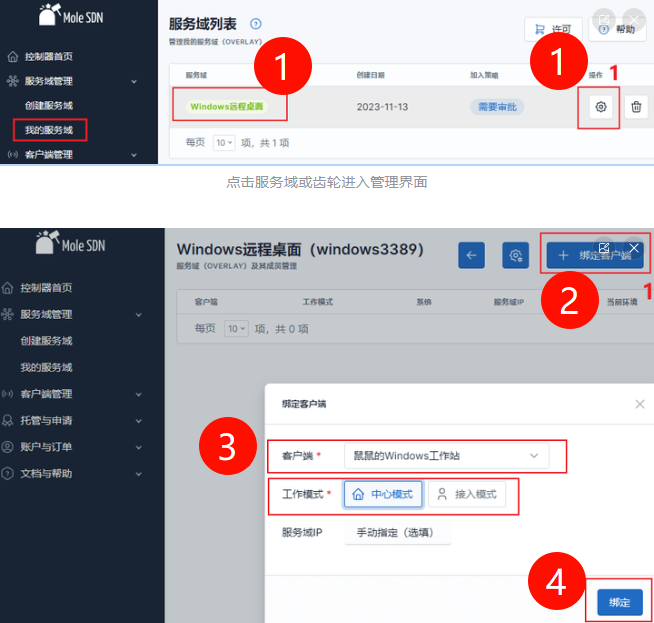
将客户端绑定至服务域:
-
单击顶部的绑定客户端
-
选择客户端"鼠鼠的windows电脑",选择工作模式中心模式,点击绑定
-
后续"其他设备",请以接入模式绑定至此服务域
四、AppStore 下载Windows App、MoleSDN
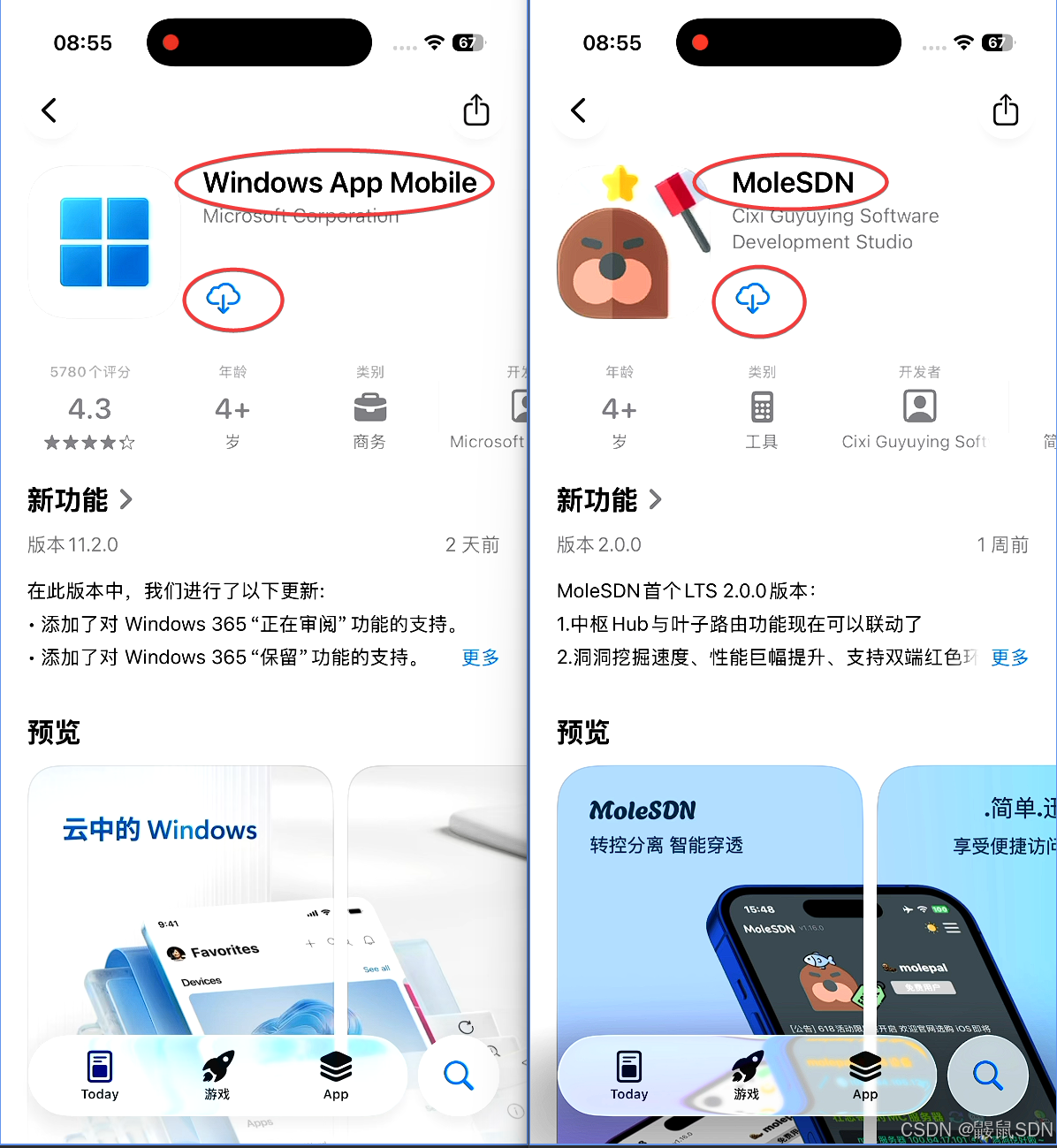 iPhone iOS 或其他苹果设备 在AppStore 下载上叙App
iPhone iOS 或其他苹果设备 在AppStore 下载上叙App
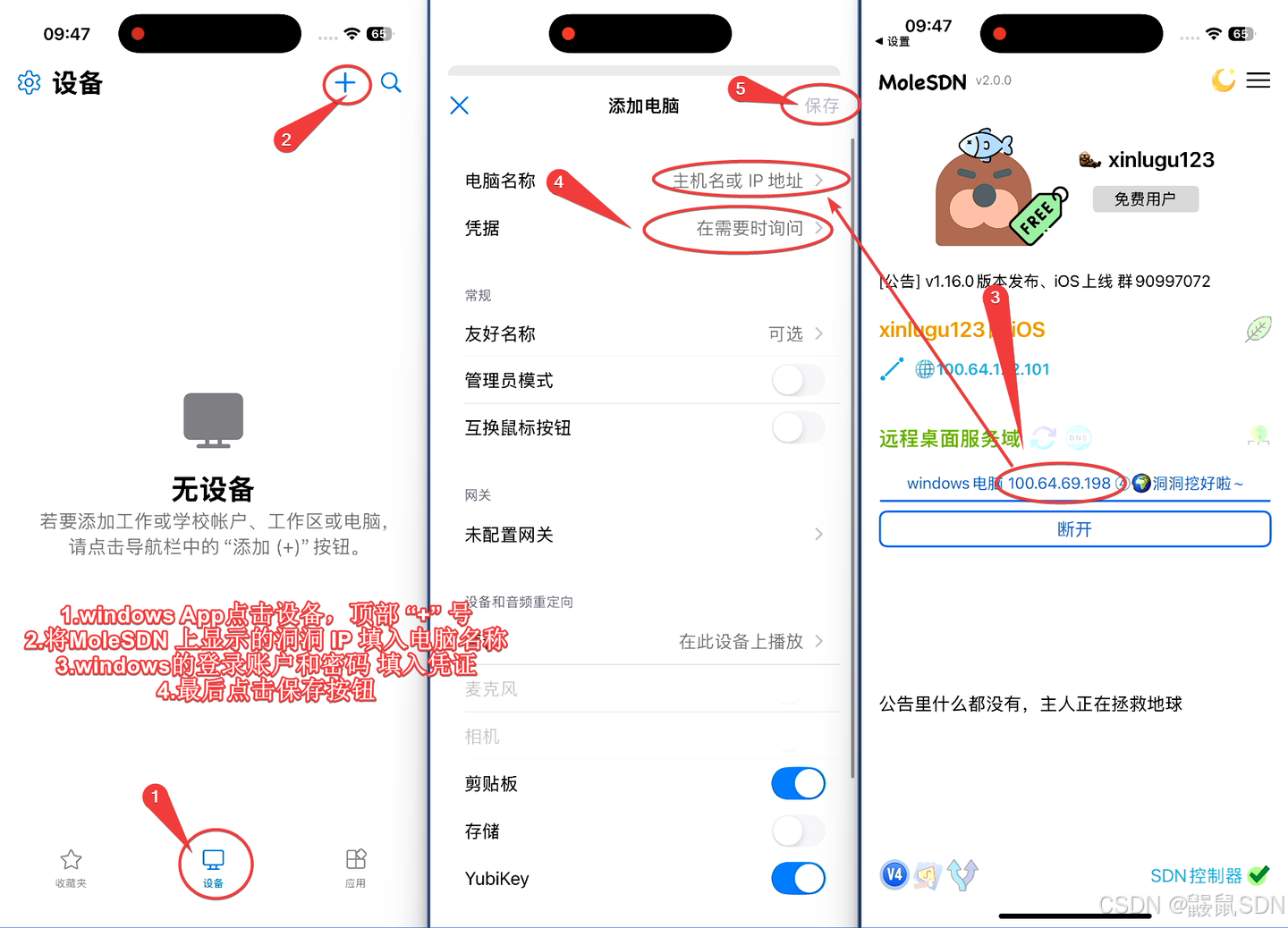
完成后,打开MoleSDN使用先前的账户登录。最后在SDN控制台,将客户端绑定至之前创建的服务域
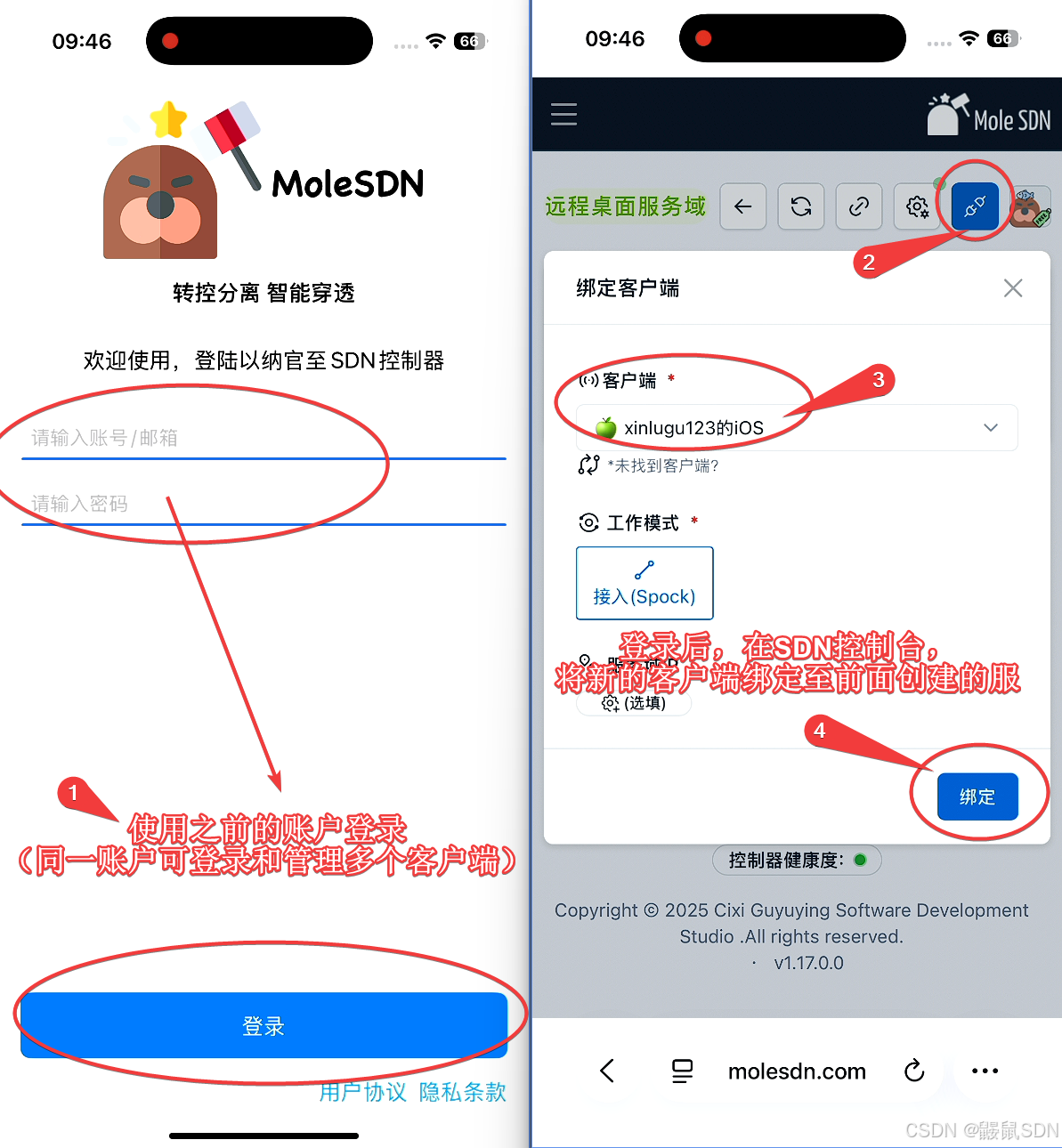 登录MoleSDN客户端,并绑定至先前创建的服务域
登录MoleSDN客户端,并绑定至先前创建的服务域
五、WindowsAPP 添加远程电脑
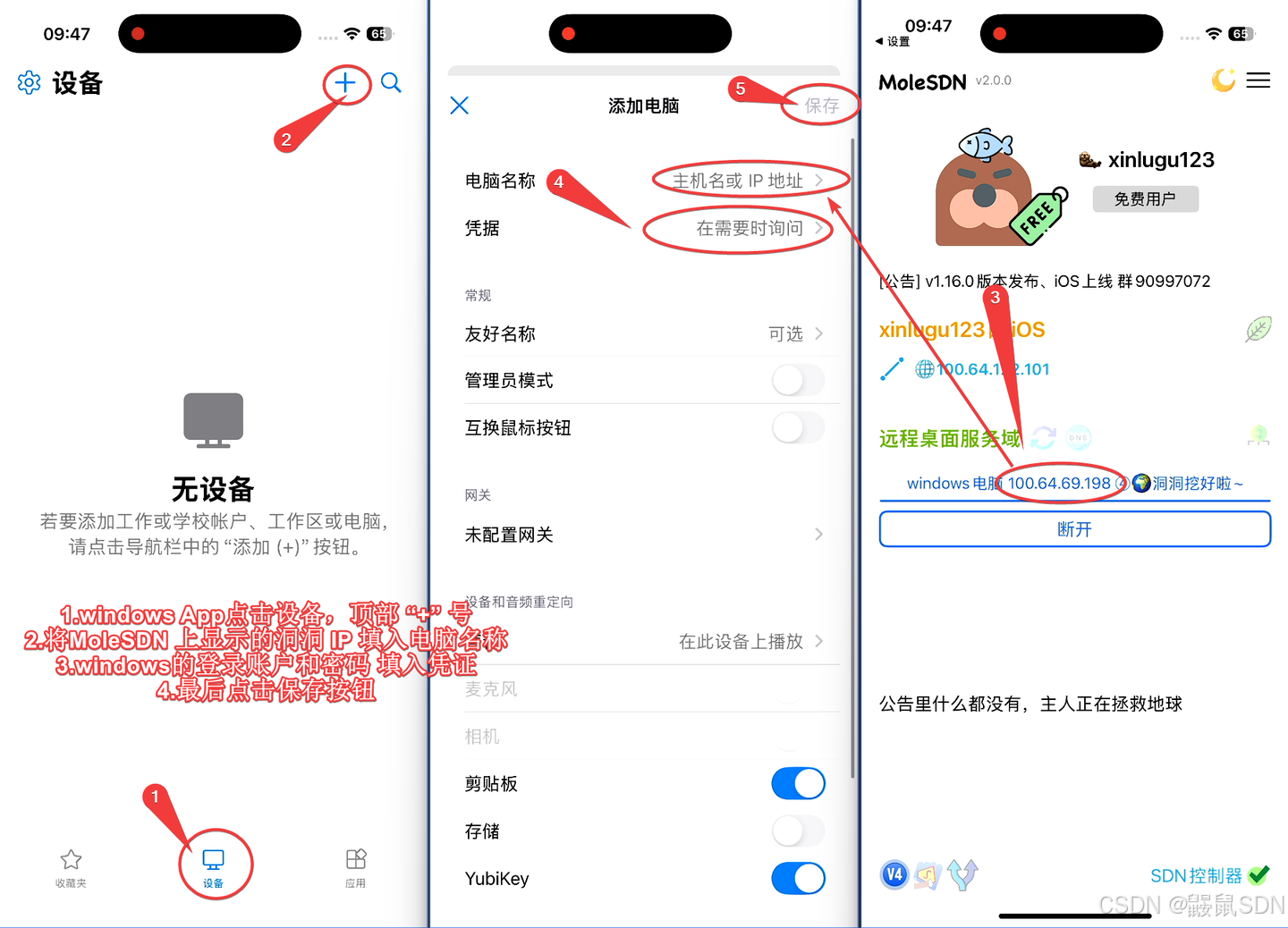
windows App 添加远程电脑:
1.打开windows App点击设备,顶部 "+" 号,添加设备
2.将MoleSDN 上显示的洞洞 IP 填入电脑名称
3.windows的登录账户和密码 填入凭证
4.最后点击保存按钮
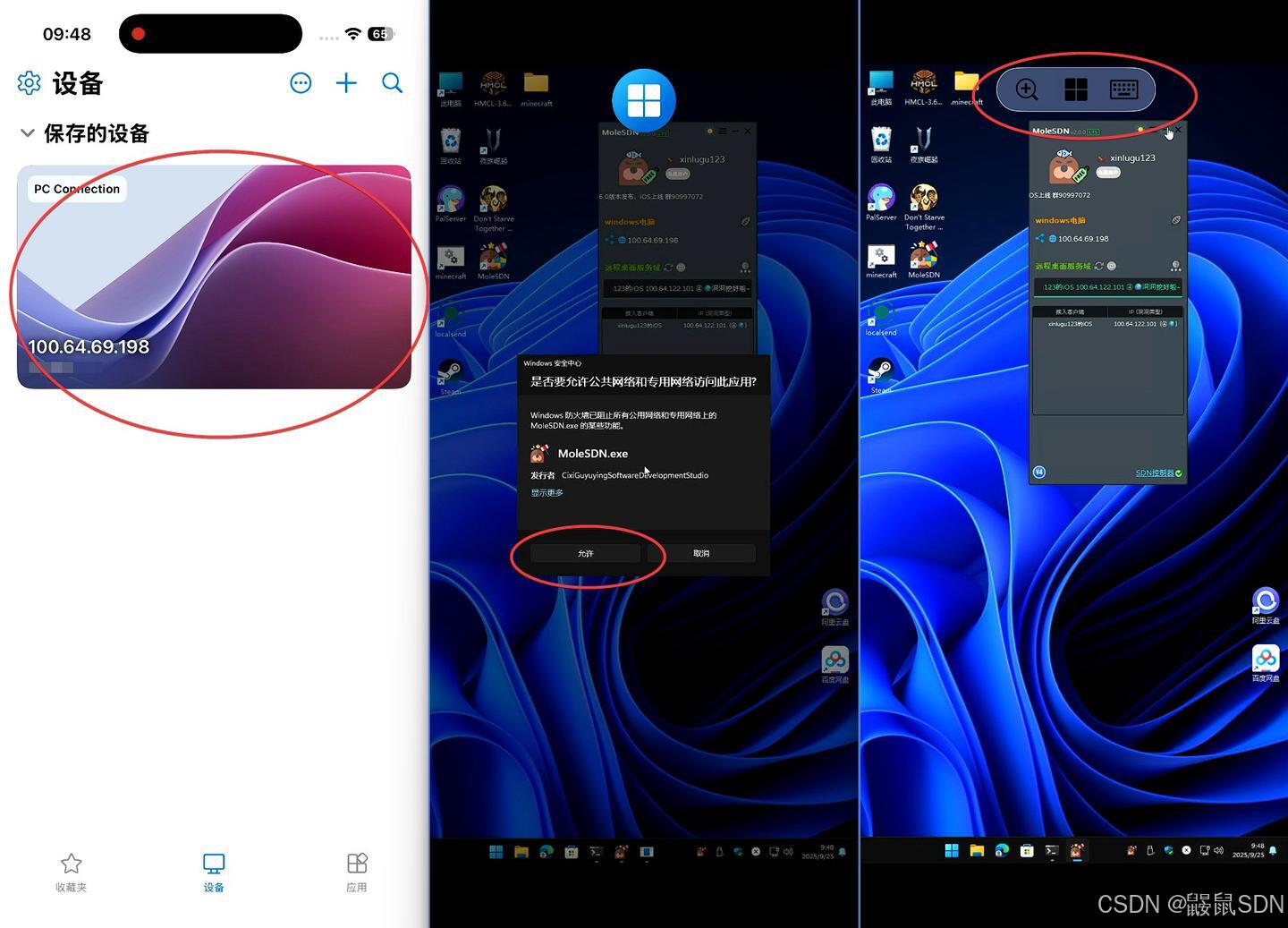 点击新添加的设备 即可在苹果设备上远程控制windows啦
点击新添加的设备 即可在苹果设备上远程控制windows啦
iPad、Mac电脑 已可以用同样的方式,远程控制windows桌面。
如果有蓝牙鼠标或键盘,可以连接上。体验基本和电脑端体验一样。
点击windows App顶部的蓝色图标,可以在设置中自定义远程桌面的分辨路、鼠标操作模式等。
Windows App 鼠标操作手势对照表:
| 鼠标操作 | 手势 |
|---|---|
| 左键单击 | 单指点击 |
| 右键单击 | 单指点击并按住 |
| 左键单击并拖动 | 单指双击并按住,然后拖动 |
| 右键单击 | 双指点击 |
| 右键单击并拖动 | 双指双击并按住,然后拖动 |
| 鼠标滚轮 | 双指点击并按住,然后向上或向下拖动 |
| 缩放 | 双指捏合可缩小,双指分开可放大 |
微软官方教程:在 Windows 应用中使用键盘、鼠标、触控和笔 - Windows App | Microsoft Learn